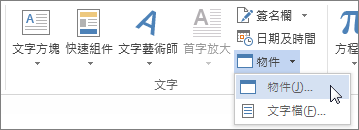重要: 我們將於 2025 年 10 月 14 日終止對 Office 2016 和 Office 2019 的支援。 升級至 Microsoft 365 即可隨時隨地在任何裝置上工作,並繼續獲得支援。 取得 Microsoft 365
方程式 編輯器 (Microsoft方程式 3.0) 包含在舊版 Word 中,但已從 2018 年 1 月公開更新 (PU) 的所有版本中移除,並以新的方程式編輯器取代。
此處的內容說明已安裝此更新的使用者的這項功能。
重要: 方程式 編輯器 3.0 由於實作的安全性問題而遭移除。 嘗試編輯以方程式 編輯器 3.0 建立的方程式的使用者會收到錯誤訊息「Microsoft方程式無法使用」。 如果您沒有該字型, (已安裝 MT 額外字型,3.0 物件 編輯器 方程式仍會正常顯示,您可以) 下載。 不過,使用者只能下載 WIRIS 提供的 MathType 軟體工具來編輯這些方程式。 請參閱適用於方程式 編輯器 使用者的 MathType 桌面。
使用方程式編輯器插入方程式
-
在 [插入] 索引標籤的 [文字] 群組中,按一下 [物件]。
-
在 [物件] 對話方塊中,按一下 [建立新物件] 索引標籤。
-
在 [物件類型] 方塊中,按一下 [Microsoft 方程式編輯器 3.0],然後按一下 [確定]。
-
使用 [方程式] 工具列上的符號、範本或架構來編輯方程式。
-
在 Word、Excel 或 Outlook 中,若要返回文件,請按一下文件中的任何位置。
在 PowerPoint 中,若要返回簡報,請在 [方程式編輯器] 的 [檔案] 功能表上,按一下 [結束並返回簡報]。
在方程式編輯器中編輯方程式
如果您使用方程式編輯器插入方程式,您也可以在方程式編輯器中編輯該方程式。
-
按兩下您要編輯的方程式物件。
-
使用 [方程式] 工具列上的符號、範本或架構來編輯方程式。
-
在 Word、Excel 或 Outlook 中,若要返回文件,請按一下文件中的任何位置。
在 PowerPoint 中,若要返回簡報,請在 [方程式編輯器] 的 [檔案] 功能表上,按一下 [結束並返回簡報]。
使用方程式編輯器插入方程式
-
在 [插入] 索引標籤的 [文字] 群組中,按一下 [物件]。
-
在 [物件] 對話方塊中,按一下 [建立新物件] 索引標籤。
-
在 [物件類型] 方塊中,按一下 [Microsoft 方程式編輯器 3.0]。
如果方程式 編輯器 無法使用,您可能需要安裝方程式。
安裝方程式編輯器
-
結束所有程式。
-
在 [控制台] 中,按一下 [新增或移除程式]。
-
在 [目前安裝的程式] 方塊中,按一下 [Microsoft Office <套件> 2007],然後按一下 [變更]。
-
在 2007 年> 變更Microsoft Office <套件的安裝。 畫面上,按兩下 [新增或移除功能],然後按兩下 [ 繼續]。
-
在 [安裝選項] 索引標籤上,按一下 [Office 工具] 旁邊的展開指標 (+)。
-
按一下 [方程式編輯器] 旁邊的箭號,然後按一下 [從我的電腦執行]。
-
按一下 [繼續]。
-
安裝完成方程式 編輯器 之後,重新啟動您使用的 Office 程式。
-
-
在 [物件] 對話方塊中,按一下 [確定]。
-
使用 [方程式] 工具列上的符號、範本或架構來編輯方程式。
-
在 Word、Excel 或 Outlook 中,若要返回文件,請按一下文件中的任何位置。
在 PowerPoint 中,若要返回簡報,請在 [方程式編輯器] 的 [檔案] 功能表上,按一下 [結束並返回簡報]。
在方程式編輯器中編輯方程式
如果您使用方程式編輯器插入方程式,您可以在方程式編輯器中編輯該方程式。
-
按兩下您要編輯的方程式物件。
-
使用 [方程式] 工具列上的符號、範本或架構來編輯方程式。
-
在 Word、Excel 或 Outlook 中,若要返回文件,請按一下文件中的任何位置。
在 PowerPoint 中,若要返回簡報,請在 [方程式編輯器] 的 [檔案] 功能表上,按一下 [結束並返回簡報]。
若要瞭解如何使用方 程式按鈕使用 內建方程式,請參閱 撰寫方程式或公式。